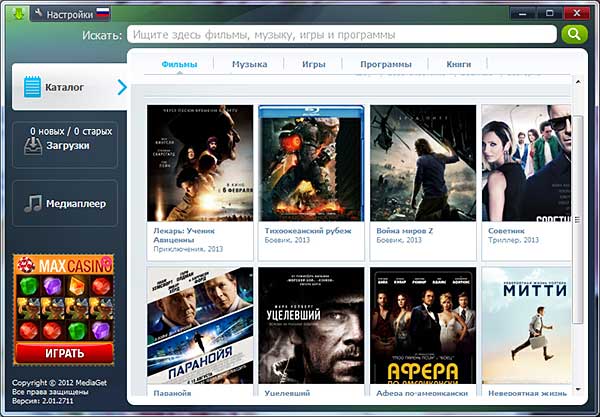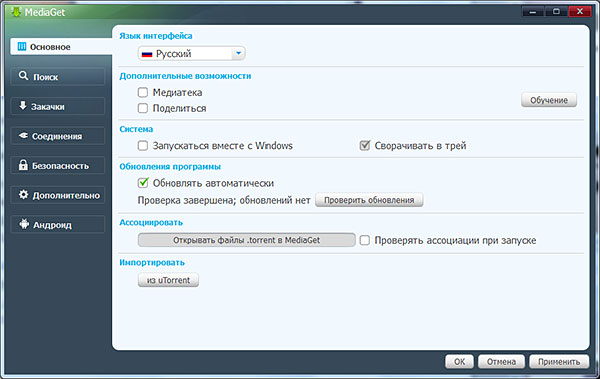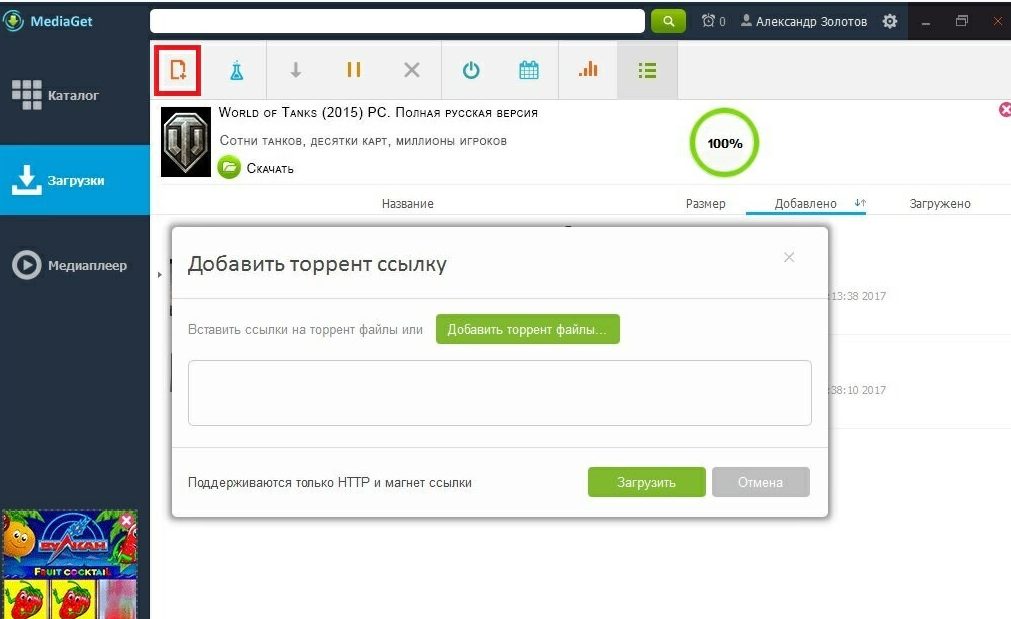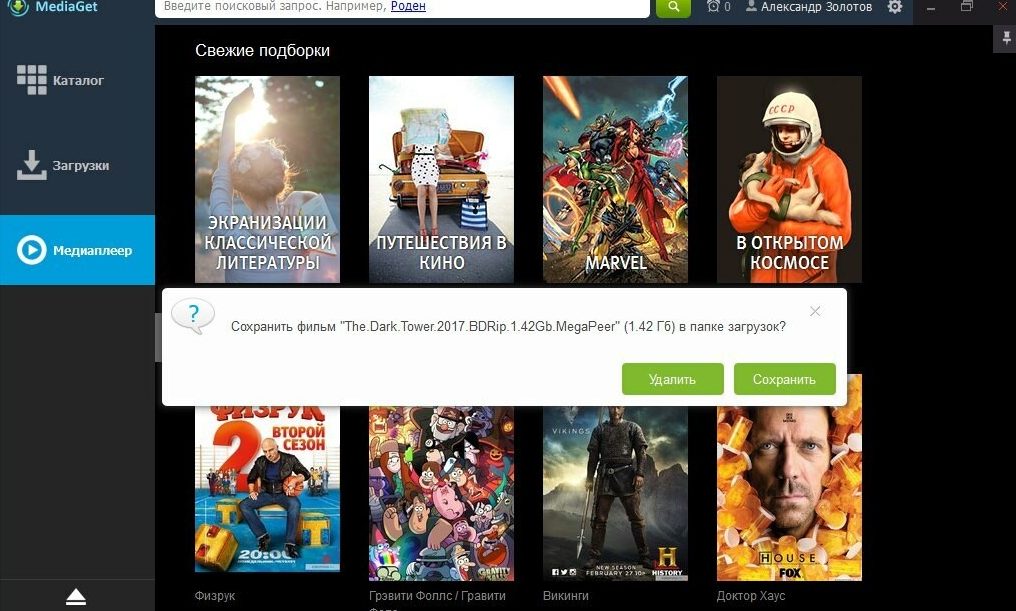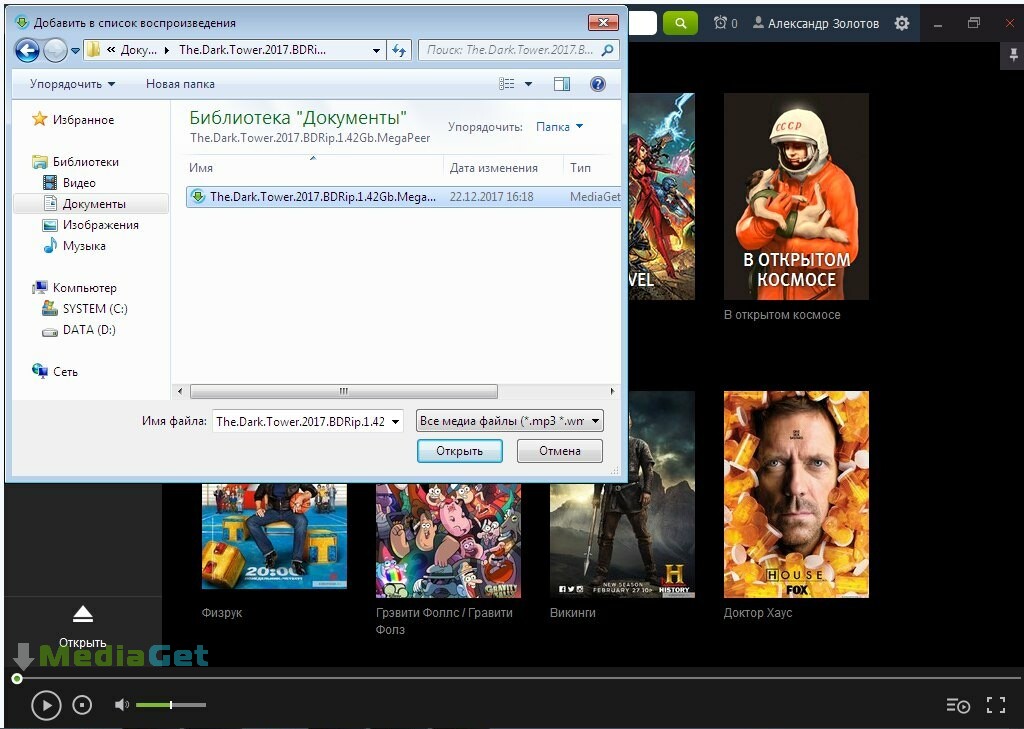26
2
22.06.2015, 08:33
Вам просто нужно поменять программу для открытия данного типа файлов. Для этого сделайте следующее:
1. Скачайте файл, который хотите открыть с помощью uTorrent;
2. ПКМ — Свойства;
3. Перейдите во вкладку «Общие«;
4. Во вкладке найдите строчку «Приложение«, напротив которой будет написано название программы, открывающей этот тип файлов;
5. Нажмите рядом кнопку «Изменить«;
6. В списке программ найдите или добавьте uTorrent;
7. Сохраните. При необходимости перезагрузите компьютер.
0
6
22.06.2015, 08:48
Во-первых необходимо почистить реестр, во-вторых надо ассоциировать торрент файлы с торрент-клиентом, т.е. нажать на торрент правой кнопкой мыши и выбрать «открыть с помощью» и чтоб при этом стояла галочка «использовать данную программу для всех файлов такого типа». Ну а почему фильмы скачиваются в формате медиагет непонятно. Надо смотреть какой формат вам предлагает трекер и попробовать изменить расширение у скачанного на соответствующее расширение (.avi; .mkv; .mp4 и т.п.)
3
0
15.06.2017, 22:15
Спасибо большое!
0
2
20.02.2018, 17:55
Не внятное объяснение для переключения с MediaGet на uTorrennt при скачивании.
0
0
14.02.2020, 19:15
Установите КМ-плеер,а потом удалите его и всё будет в порядке.
0
0
26.02.2020, 11:50
спасибо большое
Как скачать файл через торрент
Скачать нужный файл, будь то фильм, игра или программа, через торрент само по себе не сложно, но это, на мой взгляд, а, как известно взгляды бывают разные. Кому-то общепринятые методы загрузки могут показаться и сложными. Существуют ли совсем простые способы? Да конечно.
Наверно самый простой вариант — специализированное программное обеспечение. Остановимся на одной из них, программе для поиска и загрузки файлов через торрент MediaGet. Программа разработана только для одной цели – поиска и загрузки найденного контента через торрент-трекеры.
Перейдя по ссылке выше, ознакомьтесь с официальным описанием программы и скачайте установочный файл. Установка программы довольно стандартна, но как всегда есть свои тонкости.
Установить программу для загрузки торрент-файлов MediaGet.
Во-первых, рекомендую устанавливать программу через Ashampoo Uninstaller. Установка приложения через эту программу облегчает последующее ее удаление. Почему сразу удаление? Ну а вдруг программа не понравилась или вы нашли что-то более для вас удобное.
Теперь сам процесс установки. Никогда не устанавливайте софт по умолчанию. Так как кроме нужной вам программы обычно устанавливается и сопутствующий софт. В данном случае снимите галочки с пунктов связанных с Яндексом. Кликнете по строке «Выборочная настройка» и снимите галки с пунктов «Сделать торрент-клиентом по умолчанию» и «Добавить в автозагрузку». Зачем это нужно сделать. Если вы сделаете эту программу клиентом для торрент-файлов по умолчанию, все файлы такого типа будут открываться именно в ней, что не всегда удобно. Особенно если на вашем компьютере установлены и другие торрент-клиенты. Всегда лучше иметь выбор. Не поставленная галочка на параметре добавления в автозагрузку приведет к ее загрузке при запуске Windows. То есть, пользуетесь вы ей или нет, не важно, программа будет всегда запускаться и кушать ресурсы.
После установки программа сразу запуститься, и покажет вот такое симпатичное главное окно.
Что мы здесь имеем. Вверху поле поиска. Например, если вам нужно найти какой-то определенный фильм, введите его название в поиск. Найденные результаты отобразятся в основном поле внизу под поиском.
Как видите некоторые самые популярные фильмы, игры, программы, и музыкальные файлы уже отображены. И не только отображены, но и разбиты на категории. Однако перед тем как что-то качать программу следует под себя настроить.
Настройка MediaGet.
Для доступа к настройкам торрент-клиента, кликнете по значку «Настройки» в верхнем левой углу программы. Кликать по пункту настроек вам придется дважды, по значку и по соответствующему пункту в выпадающем меню.
Во вкладке основных настроек снимите галочки с пунктов «Запускаться вместе…» и «Проверять ассоциации…». Про эти пункты мы говорили выше.
Вкладка поиска. В этой вкладке поставьте галочки на участвующих в поиске торрент-трекерах. Обратите внимание для ресурса Rutracker.org требуется регистрация. Заметили любопытный момент, на сервер Rutor.org через браузер доступ закрыт, а тут, пожалуйста.
Вклада закачки. Здесь главное указать нужную папку для сохранения закачек, стоит ли их копировать в другую папку или нет, на ваше усмотрение. Снимите галку с параметра «Отправлять анонимные статистические данные». Все остальные пункты можно оставить по умолчанию.
Ну, вот в принципе и все настройки. Осталось только выбрать то, что вам понравилось в основном окне или прописать нужное в поле поиска и начать загрузку торрент-файла.
После скачивания и установки программы на рабочем столе появится соответствующая ссылка. Программа MediaGet запускается в обычном режиме — двойным щелчком по ссылке. При первом запуске предоставляется мини-тур по основным функциям торрент-клиента, после чего открывается главное окно программы. Рабочее пространство — это каталог с фильмами, т.е. главная страница с файлами, отсортированными по умолчанию.
Слева расположены три основные вкладки: каталог, загрузки и медиаплеер. Все три вкладки могут быть активны одновременно. Другими словами, вы можете иметь файлы в очереди загрузки на вкладке «Загрузки», одновременно воспроизводить аудио- или видеофайл в медиаплеере, и в то же время вы можете искать новые файлы в каталоге, подписываться на сериалы и делитесь ссылками на ваши любимые файлы с друзьями.
Каталог заслуживает особого внимания. Здесь все файлы отсортированы по жанрам и могут быть отсортированы по популярности, алфавиту или ожидаемому выпуску. Скачивание можно начать прямо из каталога. Для этого достаточно щелкнуть соответствующий значок прямо на обложке интересующего файла.
Как происходит
Так как интерфейс программы полностью русскоязычный, то управление всеми функциями осуществляется на интуитивном уровне. Те функциональные кнопки, которые изначально не подписаны, подсвечиваются наименованием при наведении на них курсора.
В разделе «Загрузки» перечислены все файлы, которые уже были загружены и все еще загружаются. Над списком файлов есть горизонтальное меню, которое можно использовать для управления каждым файлом. Вся основная информация о загрузке отображается на видном месте: имя файла, размер, время загрузки, процент загрузки. Также есть кнопка «Папка», которая открывает место хранения файла, и кнопка «Наблюдать», если файл доступен для воспроизведения на медиаплеере. По умолчанию MediaGet сохраняет все файлы в папке «Мои документы», но вы можете указать желаемую папку в настройках.
Работа с торрент
В разделе настроек (шестеренка в правом верхнем углу) вы можете выбрать из списка торрент-трекеры, с которых хотите скачивать файлы. Вы также можете вручную добавлять торрент-файлы к своим загрузкам, находя ссылки непосредственно на торрент-контент в Интернете или открывая ссылки на страницы, на которых они расположены. Затем вам просто нужно вставить найденные ссылки в специальное диалоговое окно. В этом же окне вы можете скачать торрент-файлы, уже скачанные с вашего компьютера. Все, что скачивается, автоматически проверяется на вирусы и полностью безопасно.
Использование поиска
Если интересующий вас файл не найден в каталоге программы, вы можете воспользоваться интеллектуальной панелью поиска. Просто начните вводить имя интересующего вас файла, и программа запросит у вас соответствующие параметры. Представленный список может содержать файлы разного качества и размера. Вы можете выбрать тот, который вам больше всего нравится. В конце каждой строки результатов поиска есть два значка: для загрузки и для просмотра. Обычно, когда вы нажимаете на представление, файл воспроизводится во встроенном медиаплеере и автоматически добавляется в список загрузки.
Каталог фильмов
Давайте подробнее рассмотрим этот раздел и шаг за шагом изучим, как MediaGet загружает видео.
Начнем с самого простого способа использования MediaGet. Откроем каталог фильмов и выберем, например, «Черную башню». В подменю слева выберите «Действие» и мы практически сразу увидим обложку нужного фильма. При наведении курсора на обложку появятся три значка: загрузка, подробности и предварительный просмотр.
Щелкните выделенный значок загрузки. Откроется диалоговое окно, в котором вы можете выбрать папку для загрузки, торрент-контент и использовать другие настройки. Нажмите «Загрузить» и увидите, что новые уведомления о загрузке появляются на соответствующей вкладке программы и в строке состояния. Во вкладке «Загрузки» мы можем следить за процессом и влиять на него: ставить на паузу, удалять и т. Д.
Теперь вы можете перейти в раздел загрузки и посмотреть там наше видео. Вы можете запустить его, нажав «Смотреть», вы можете открыть его в папке и запустить с другим плеером, перенести на USB-накопитель и т. Д. И вы можете увидеть, как встроенный медиаплеер MediaGet работает с уже загруженным фильмы.
Для этого перейдите во вкладку «Media Player», нажмите «Открыть» в левом нижнем углу, найдите в папке нужный видеофайл и запустите его. Таким образом, вы можете воспроизвести любой другой медиафайл на своем компьютере или установить этот проигрыватель по умолчанию.
С MediaGet вы можете загружать видео двумя дополнительными способами.
- Добавьте ссылку на торрент-файл вручную или загрузите существующий файл со своего компьютера.
- Воспользуйтесь интеллектуальным поиском и выберите нужный файл из представленного списка.
Все следующие шаги аналогичны описанным выше, и среднее время, необходимое для настройки файла для загрузки, не занимает даже минуты.
Программа MediaGet для торрентов
Программа MediaGet для компьютеров с Windows или MacOS и смартфонов на Андроиде имеет неоднозначные отзывы, кому-то нравится, кому-то нет. Но она работает и выполняет свои функции хорошо. Это торрент-клиент с расширенным функционалом:
- Умеет сохранять файлы «.torrent» и magnet-ссылки
- Открывает для просмотра фильмы и сериалы
- Имеет удобный поиск по торрентам в интернете, вам больше не нужно скакать по сайтам через поисковики
Просто на ПК или телефон.
Как смотреть и качать
Фишка программы – это обширный каталог торрентов с расширенным поиском. Здесь есть всё: фильмы, сериалы, игры, мультики, программы, музыка и др. Удобно, что сразу видно какие новинки появились, что сейчас популярно, лучшие фильмы по году выхода и по рейтингам пользователей. Каталог помогает быстро начать просмотр, когда сам не знаешь, чего сейчас хочешь:
Заходим в любой фильм и видим описание, рейтинги и торренты с разных площадок и с разным качеством: от WebRip до Full HD и 4K. В правом нижнем углу постера кнопочка с камерой открывает трейлер, удобно. Также, можно подписаться на уведомления о выходе новых серий!
Выбираем подходящий по качеству и размеру файл и нажимаем кнопки:
- Синяя кнопка «Play» — играть торрент сразу
- Зелёная кнопка «Скачать» — загружает содержимое торрента на диск
Скачивание ничем не отличается от привычного uTorrent, просто выбираем какие файлы/серии или субтитры нужны, выбираем путь на диске и жмём «Скачать»:
Для просмотра онлайн нажимаем кнопку «плей» и откроется функциональный плеер:
Кстати, по умолчанию видео открывается в углу поверх всех окон, т.е. можно пользоваться компьютером, работать и параллельно смотреть видео, но также легко развернуть плеер на весь экран. В настройках плеера выбирается скорость воспроизведения и аудио-дорожка, если их несколько. Другие дорожки отличаются иностранным языком, вариантом озвучки и качеством (стерео, Dolby Digital, DTS 5.1 звук).
По сравнению с онлайн-кинотеатрами, просмотр торрента напрямую сопряжён с одним недостатком – не получится быстро перематывать видео. Это связано со спецификой технологии торрентов, программе нужно синхронизироваться с сидами (раздающими) и скачать в буфер новый кусок видео. Но взамен нет ограничений по качеству, нет назойливой рекламы без возможности пропуска и фильмы не тормозят даже по вечерам.
Обращайте внимание на размер фильма, т.к. если полуторачасовое видео больше 1,5 ГБ, а у вас медленный мобильный или ADSL-интернет, то могут быть лаги при воспроизведении. В таком случае выберите торрент с качеством попроще.
Как смотреть фильмы через торрент?
Своим появлением торрент значительно упростил возможность передачи через интернет любых файлов без необходимости использования серверов для хранения этих файлов. Эта технология позволяет пользователям интернета передавать один файл одновременно большому количеству человек. Но на этом все не заканчивается, и далее мы будем рассматривать, как смотреть фильмы через торрент не закачивая их на компьютер или как начать смотреть через торрент фильм в момент его закачки.
Возможность смотреть через торрент фильмы появилась даже в популярном торрент клиенте µTorrent, и для этого не потребуется установка дополнительных программ, но удобнее всего смотреть фильмы через торрент онлайн установив соответствующее программное обеспечение. Мы рассмотрим оба этих варианта и начнем со специально разработанного программного обеспечения.
Данная технология представлена разработчиками на сайте acestream.org, где также можно скачать все необходимые программы. Из всей представленной информации на сайте нас интересует только ACE Player HD, который создан на основе плеера VLC. В ACE Player HD имеется поддержка BitTorrent протокола, что даем ему возможность проигрывать видео и аудио онлайн через торренты.
Переходим на соответствующую страничку данного плеера, где нам предлагают скачать пакет программ Ace Stream Media, в который и включен плеер ACE Player HD, а также менеджер мультимедийных потоков Ace Stream HD для работы в BitTorrent сети, благодаря которому, собственно, и появляется возможность просмотра фильмов онлайн через торрент бесплатно.
При установке пакета программ следует обратить внимание на выбор диска для кеширования данных и указать самый пустой диск. После установки автоматически запускается менеджер Ace Stream HD, о чем свидетельствует появление нового значка в трее.
Теперь воспользуемся плеером ACE Player HD и попробуем посмотреть фильм через торрент. Предварительно находим на торрент трекерах интересующий нас видео файл и скачиваем соответствующий торрент файл. Открываем скачанный торрент файл плеером ACE Player HD и ждем результат.
При первом запуске программа требует указать некую информацию, и, конечно же, покажет рекламу перед включением фильма. Отключить рекламу можно зарегистрировавшись и оплатив услугу отключения рекламы. После одного или двух рекламных роликов включается просмотр фильма.
Фильм через торрент смотрится великолепно, как будто он уже скачан и просматривается с компьютера. Доступна также прокрутка вперед, но с некоторой задержкой в несколько секунд. Для комфортного просмотра фильма онлайн через торрент, вам потребуется довольно высокая скорость интернета. И чем лучше качество фильма и больше размер файла видео, тем выше скорость интернета потребуется, ведь фильм должен успевать скачаться перед воспроизведением, на что также влияет количество раздающих человек данный торрент.
Теперь посмотрим, как данная возможность просмотра фильмов через торрент онлайн реализована в торрент клиенте µTorrent. В торрент клиенте все реализовано немного иначе. Для начала необходимо установить файл на закачку. В информации о закачке файла имеется графа «Воспроизведение», в которой имеется надпись напротив файла «Поток». Для просмотра фильмов через торрент в торрент клиенте имеется собственный плеер, но лучше выбрать другой доступный плеер, даже стандартный Windows Media Player, который отлично работает с потоковым видео. Выбрать его можно в настройках торрент клиента.
Теперь нам необходимо создать видео поток, который и будет воспроизводиться плеером, для чего нажимаем «Поток» напротив скачиваемого видео файла в графе «Воспроизведение».
Указанное время, конечно же, не всегда соответствует действительности. После нажатия пункта «Поток» торрент клиент сразу начинает менять процесс скачивания файла. В идеале файл скачивается частями, причем эти части разбросаны по всему файлу, т.е. файл скачивается в разброс, о чем свидетельствует заполняемость графы «Загружено». После нажатия этого пункта начинают скачиваться все блоки файла с самого начала видео файла, что также становится видно все в той же графе «Загружено».
После достаточного объема закачанной информации торрент клиент начинает формировать потоковое видео, которое должен воспроизвести выбранный плеер. Но этот метод менее удобен для просмотра фильмов через торрент, так как для начала создания потока и запуска плеера иногда приходится несколько раз нажимать пункт «Поток», да и выбранный плеер также не всегда может воспроизвести созданный поток и приходится выбирать другой плеер в настройках.
Также статьи на сайте связанные с интернетом:
Контекстная реклама для сайта, что это? Какую рекламу можно разместить на сайте? Заработок на размещении ссылок ?
Как воспроизвести торрент с другого сайта
Если вы скачали файл торрента с другого сайта, то чтобы воспроизвести его в МедиаГет нужно перейти на вкладку «Загрузки», нажать плюсик и затем выбрать файл «.torrent» с диска:
Если надо посмотреть видео без скачивания, нажмите «Скачать позже»:
Осталось нажать кнопку воспроизведения:
Так как я загрузил в программу сериал, то в плеере появится выбор серий, с этим проблем нет:
Кстати, если вы закрыли плеер, то когда откроете заново, Медиа Гет предложит продолжить воспроизведение, чтобы не искать где в прошлый раз остановились.
Что такое torrent-файлы
Для использования системы обмена через торренты нужен доступ к 3 ресурсам:
- Форум или сайт, на котором пользователь скачивает нужный торрент (Рутрекер или др.).
- Сам torrent-файл.
- Программа, которая с его помощью скачивает тот объект, с которым связан файл.
.torrent – это расширение, как, например, .jpg или .doc.
Внутри .torrent содержатся метаданные. Это информация об информации. То есть в torrent содержится необходимая программе информация об объекте, на который данный файл указывает. Это, например, ссылка на него, имя и длина, другая закодированная информация, в т. ч. и о пользователе, который раздает объект.
Если открыть torrent-файл с помощью текстового редактора, то можно увидеть различные пути, адреса, названия, цифры и т. п.
Torrent часто имеет маленький размер (меньше 1 Мб). После его открытия программой резервируется место для будущего видео размером с сам файл, если иное не указано в настройках.
Настройки MediaGet
В разделе настроек есть несколько интересных опций, о которых следует знать:
- Запускаться вместо с Windows: понятно для чего
- Сворачивать MediaGet в трей при закрытии окна: когда нажмёте закрыть программу, она не закроется, а спрячется возле часиков
- Открывать в MediaGet торренты и видео: сделает программу клиентом по умолчанию для всех торрентов и плеером для видео
- Продолжать воспроизведение при запуске видео: поставьте, чтобы эта функция работала
- Обнаруживать и пропускать рекламу при просмотре видео: программа попытается вырезать рекламу казино и тому подобное
МедиаГет – это не вирус?
MediaGet – это безопасная программа без вирусов, к тому же бесплатная. В качестве вознаграждения за свою работу в верхней части окна крутится баннер с рекламой. Из-за рекламы некоторые антивирусы с особо чувствительными настройками могут предупреждать об угрозе.
На самом деле никакой угрозы нет, в этом можно убедиться, проверив файлы на вирусы в онлайн-сервисе. Чтобы предупреждения об угрозе пропали, нужно добавить исполняемый файл «C:UsersпользовательMediaGet2mediaget.exe» в исключения антивируса.
Зачем начинать смотреть фильм, который только скачивается в uTorrent?
Некоторые люди заранее готовятся к просмотру фильма: предварительно скачивают его на компьютер, закупаются попкорном и зовут друзей. Но бывает и так, что идея посмотреть какой-либо фильм приходит в голову совершенно внезапно. В таких ситуациях не хочется ждать 1-3 часа, пока фильм скачается на компьютер целиком. А если скорость интернета невысокая, то вероятнее всего, что долгожданный просмотр фильма придется перенести на другой день.
Данная проблема особенно актуальна при скачивании разнообразных сериалов. Сериалы могут качаться по несколько часов, а при низкоскоростном интернет-соединении даже по несколько дней. Конечно, можно скачать на компьютер первую серию, а во время ее просмотра скачивать вторую и так далее. Но на самом деле нет смысла так заморачиваться, так как существует куда более простое решение.
Оно также может пригодиться, если параллельно с фильмом вы качаете какой-то тяжелый файл, из-за чего время загрузки существенно увеличивается. Или же если перед просмотром фильма вы хотите оценить качество изображения и звука или перевода. Для этого можно начать скачивать фильм, запустить его воспроизведение, посмотреть небольшую часть и продолжить скачивание, если вас все устроит.
Далеко не все знают о том, что можно начать смотреть фильм или сериал непосредственно в процессе загрузки на компьютер, не дожидаясь ее полного завершения. Однако при стандартных настройках клиента uTorrent реализовать такой вариант просмотра не получится. Кое-что придется поменять.